คุณสามารถตั้งค่าใช้งานระบบ Affiliate Marketing เพื่อเก็บข้อมูลยอดขายจากผู้แนะนำสินค้าของคุณ ผ่านระบบ LnwShop Pro โดยระบบนี้จะช่วยให้คุณสามารถนำข้อมูลที่ได้ไปคิดคำนวณค่าคอมมิชชั่นให้กับผู้แนะนำได้อย่างง่ายดาย และผู้แนะนำเอง ก็ยังติดตามข้อมูลยอดขายของตนเองได้ตลอดเวลาผ่านระบบ
ระบบ Affiliate Marketing เป็นบริการสำหรับร้านค้า LnwShop Pro เท่านั้น
หากสนใจใช้งาน แจ้งทีมที่ปรึกษา LnwShop Pro เลย
วิธีตั้งค่าระบบ Affiliate Marketing ผ่าน LnwShop Pro
บทความนี้จะแนะนำการใช้งาน 2 ส่วน สำหรับร้านค้าและผู้แนะนำ ซึ่งมีรายละเอียดการใช้งานดังนี้
สำหรับร้านค้า
คุณสามารถทำการตลาด Affiliate ได้ 2 รูปแบบผ่านการสร้าง Share Link และ Coupon Code ส่งให้ผู้แนะนำ นำไปโปรโมทสินค้าหรือบริการของคุณให้เกิดยอดขาย
วิธีใช้งาน Share Link
Share Link คือ ลิงก์ที่สามารถติดตามได้ว่าลูกค้าที่ซื้อสินค้ามาจากผู้แนะนำคนใด โดยเจ้าของลิงก์จะได้รับค่าคอมมิชชั่นเมื่อมีลูกค้าสั่งซื้อผ่านลิงก์นี้ คุณสามารถสร้าง Share Link ได้ตามขั้นตอนนี้
- ส่ง Share Link ร้านค้าของคุณให้ผู้แนะนำ – ลิงก์จะอยู่ในรูปแบบของ “URL ร้านค้า/app/affiliate” เช่น https://example.com/app/affiliate
- ผู้แนะนำเข้าสู่ระบบ LnwAccount เพื่อดูข้อมูลหน้าแดชบอร์ด (หากยังไม่ได้สมัคร คลิกที่นี่เพื่อสมัคร)
- ให้ผู้แนะนำคัดลอก Link ที่มี ID ของตัวเอง นำไปโปรโมทในช่องทางต่าง ๆ
เมื่อมีการสั่งซื้อสินค้ามาจาก Share Link ระบบจะนับยอดให้ผู้แนะนำทันที ทั้งนี้ ผู้แนะนำสามารถดูยอดขายของตนเองได้ที่ Dashboard นี้เช่นกัน
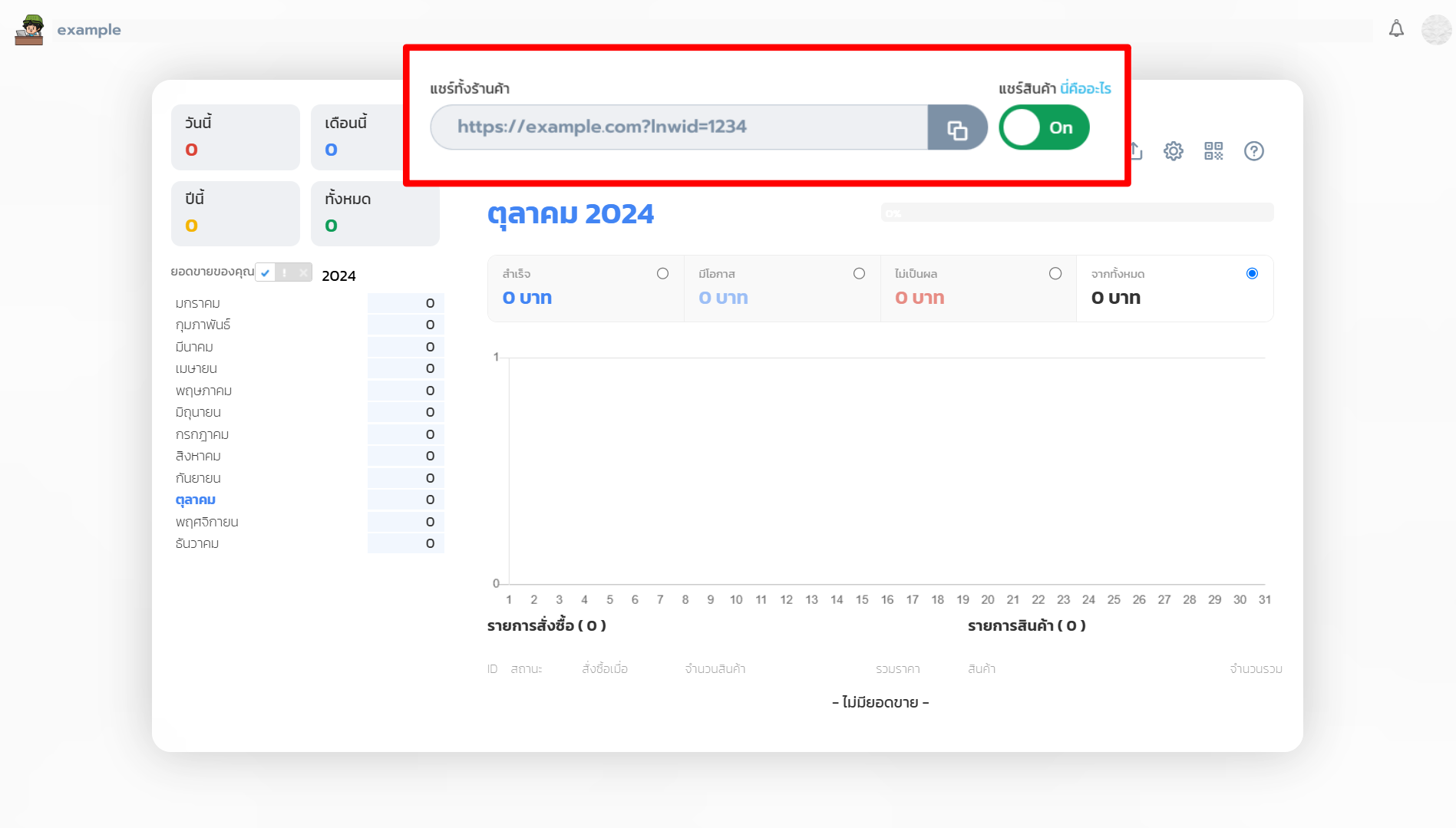
และร้านค้าสามารถดูรายการสั่งซื้อทั้งหมดของผู้แนะนำแต่ละคนได้ ที่เมนูผู้แนะนำ โดยระบบจะแสดงเฉพาะรายชื่อผู้แนะนำที่มีรายการสั่งซื้อเกิดขึ้นแล้วเท่านั้น
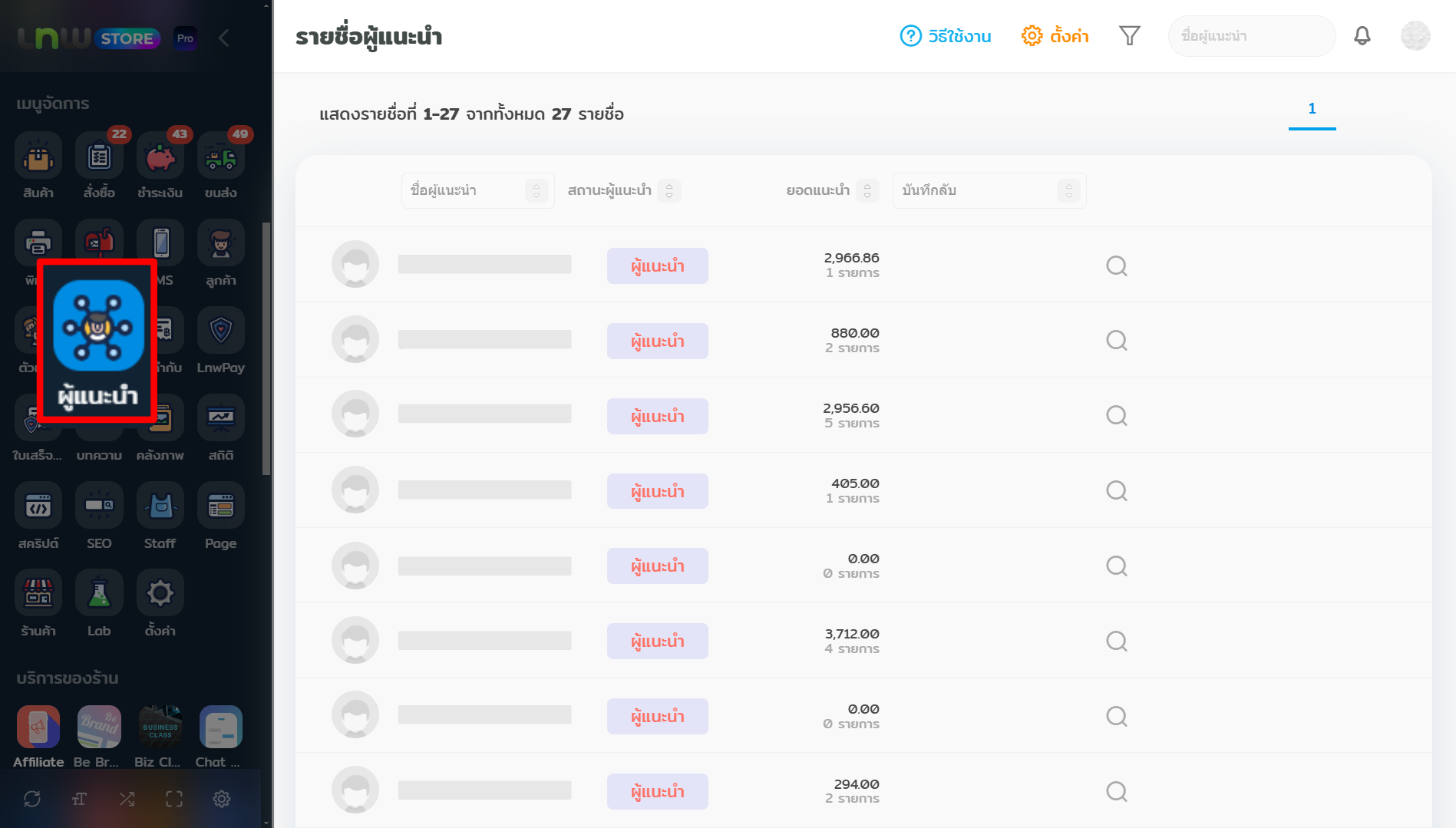
นอกจากนี้ ในหน้าเมนูสั่งซื้อ ร้านค้าจะสามารถรู้ได้ว่าออเดอร์ไหนเป็นออเดอร์ของผู้แนะนำคนใด โดยระบบจะแสดงภาพประจำตัวของผู้แนะนำไว้ที่ข้อมูลช่องทางขาย ตามตัวอย่างด้านล่าง
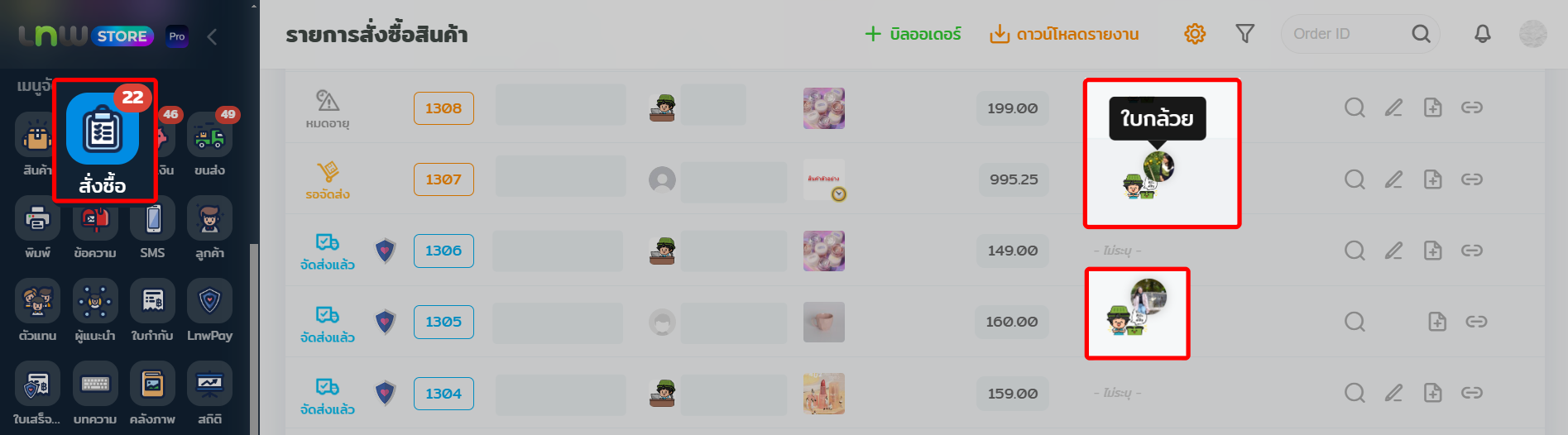
วิธีใช้งาน Coupon Code
Coupon Code คือ คูปองส่วนลดเฉพาะของผู้แนะนำ โดยผู้แนะนำจะได้รับค่าคอมมิชชั่นเมื่อมีลูกค้าสั่งซื้อสินค้าด้วยโค้ดที่ทางร้านออกให้ คุณสามารถสร้าง Coupon Code ได้ตามขั้นตอนนี้
1. ไปที่เมนู Coupon > กด +คูปองใหม่
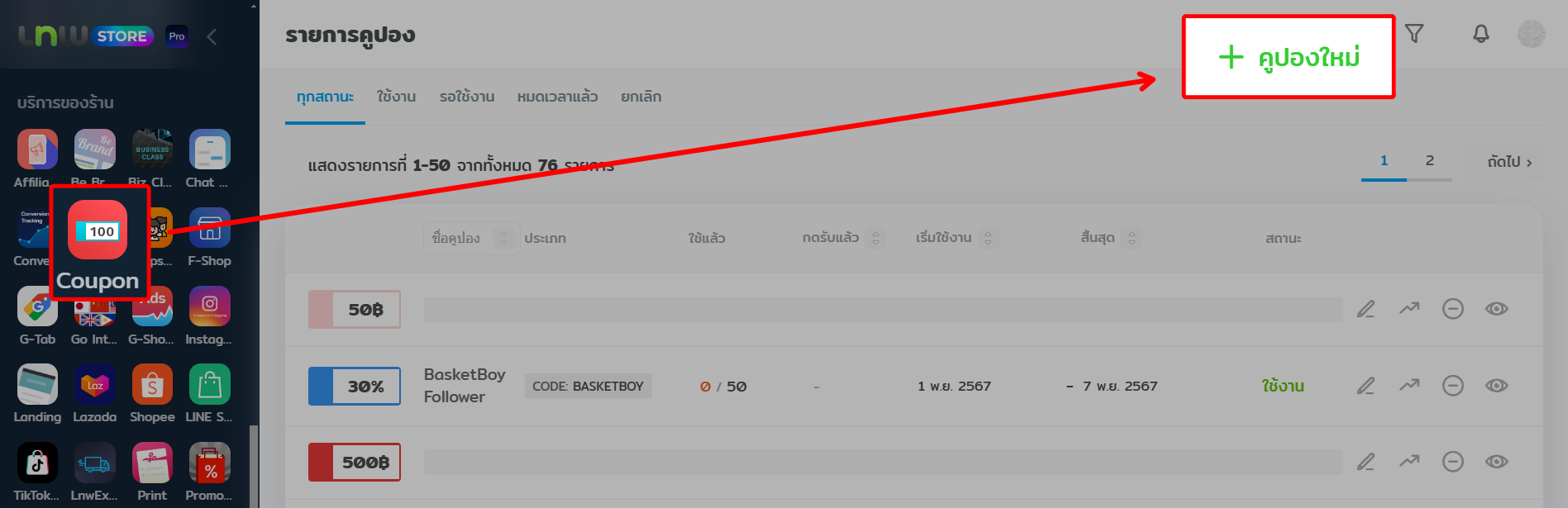
2. กำหนดรายละเอียดต่าง ๆ > เปิดใช้งาน Affiliate & Partner เพื่อใช้งานหน้า Report โดยเข้าผ่าน Link > กดบันทึก
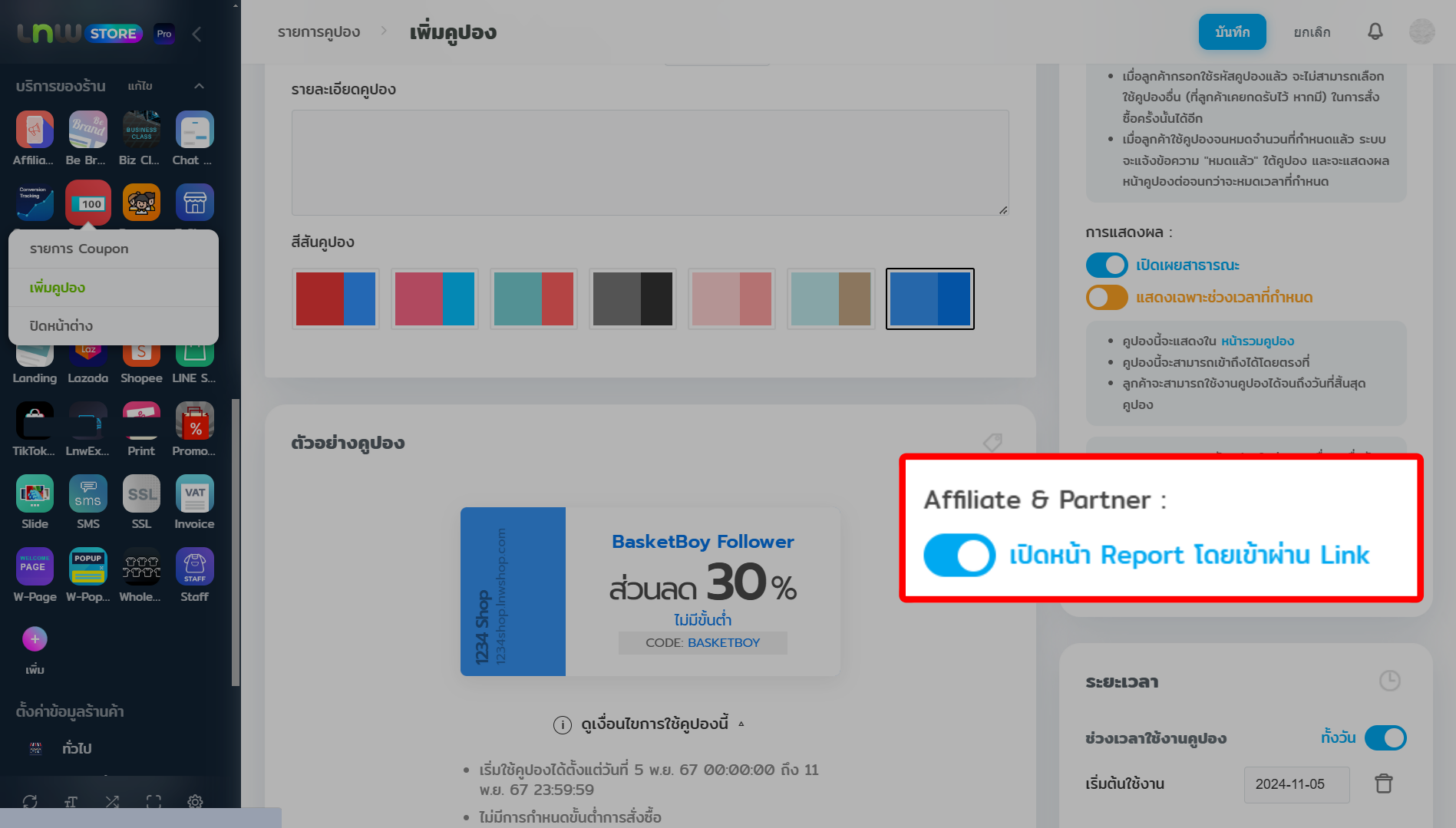
3. จากนั้น คัดลอก Code ส่งให้ผู้แนะนำของคุณ นำไปแชร์ในช่องทางต่าง ๆ เพื่อโปรโมทสินค้า
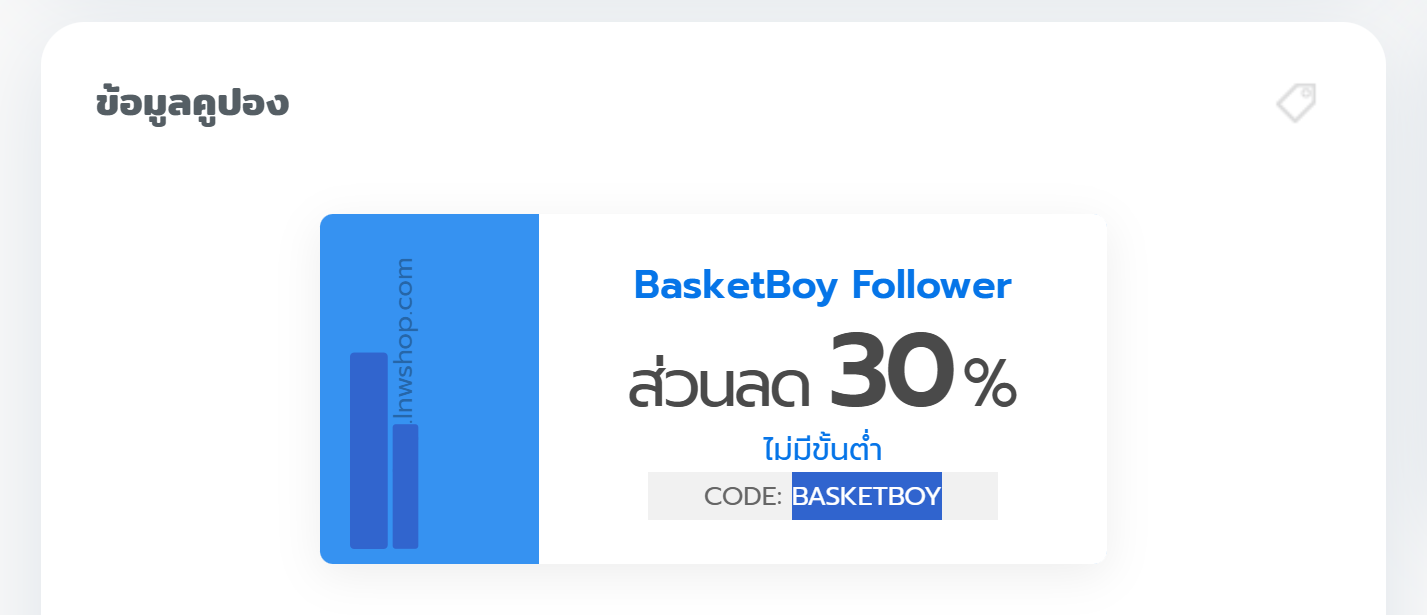
เมื่อมีการสั่งซื้อสินค้า โดยใช้ Coupon Code ของผู้แนะนำ ระบบจะนับยอดให้ผู้แนะนำนั้น ๆ ทันที ทั้งนี้ ผู้แนะนำสามารถดูยอดขายของตนเองได้ที่หน้า Dashboard ซึ่งร้านค้าสามารถคัดลอก Link Dashboard ส่งให้ผู้แนะนำได้
โดยไปที่ เมนูคูปอง > รายการคูปอง > เลือกคูปองที่ต้องการ > รายงานยอดขาย > คัดลอกลิงก์ และร้านค้ายังสามารถดูรายการสั่งซื้อที่ใช้ Coupon Code ของผู้แนะนำแต่ละคนได้จากหน้าแดชบอร์ดนี้เช่นกัน
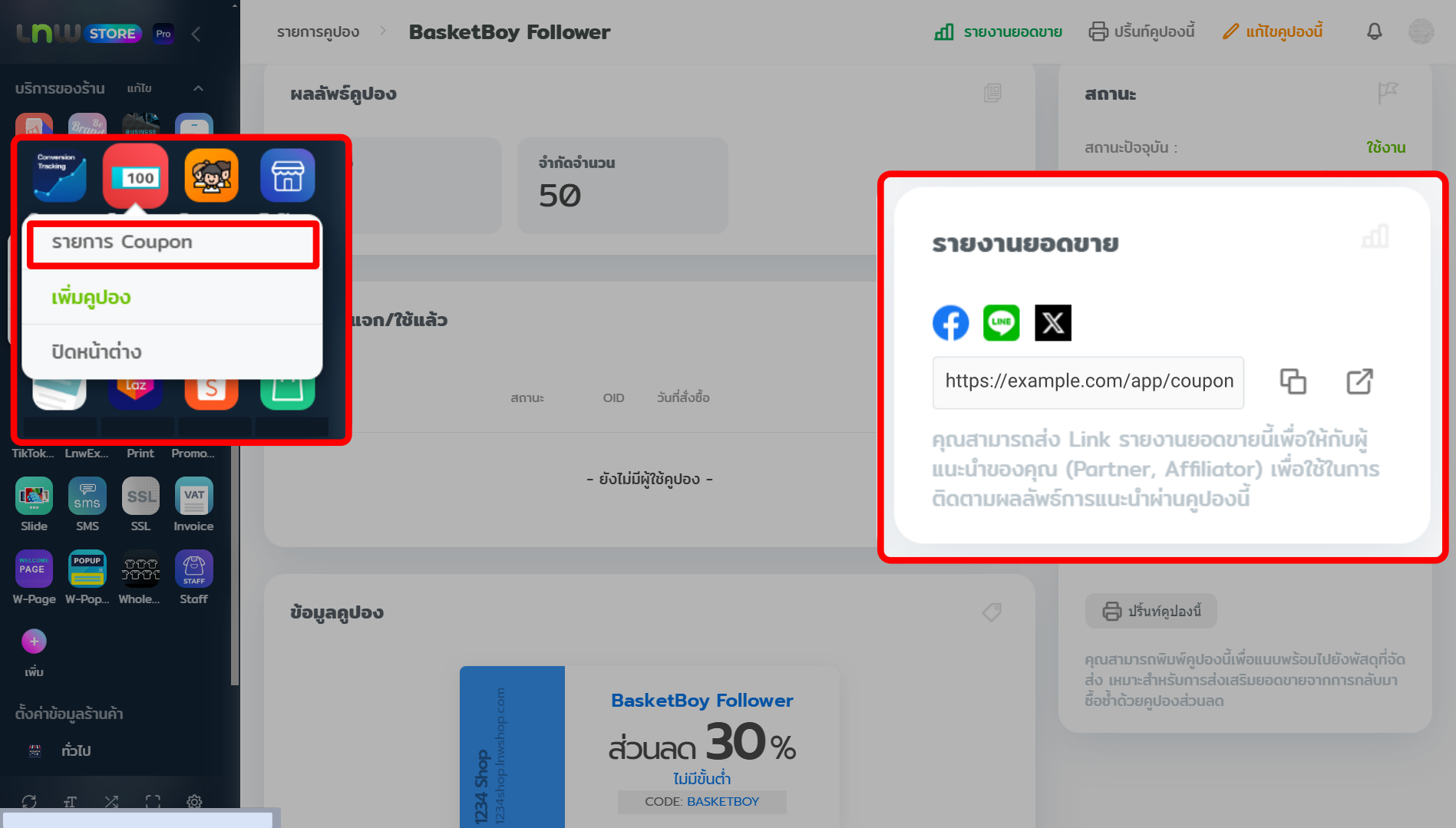
นอกจากนี้ ร้านค้ายังสามารถตั้งค่าข้อความสำหรับแจ้งข้อมูลผู้แนะนำ ในครั้งแรกที่เข้าดูหน้า Dashboard ของระบบ Affiliate Marketing (Popup เฉพาะครั้งแรก)
โดยไปที่ เมนูผู้แนะนำ หรือ Affiliate Marketing > กดตั้งค่า > ใส่ข้อความ > กดบันทึก
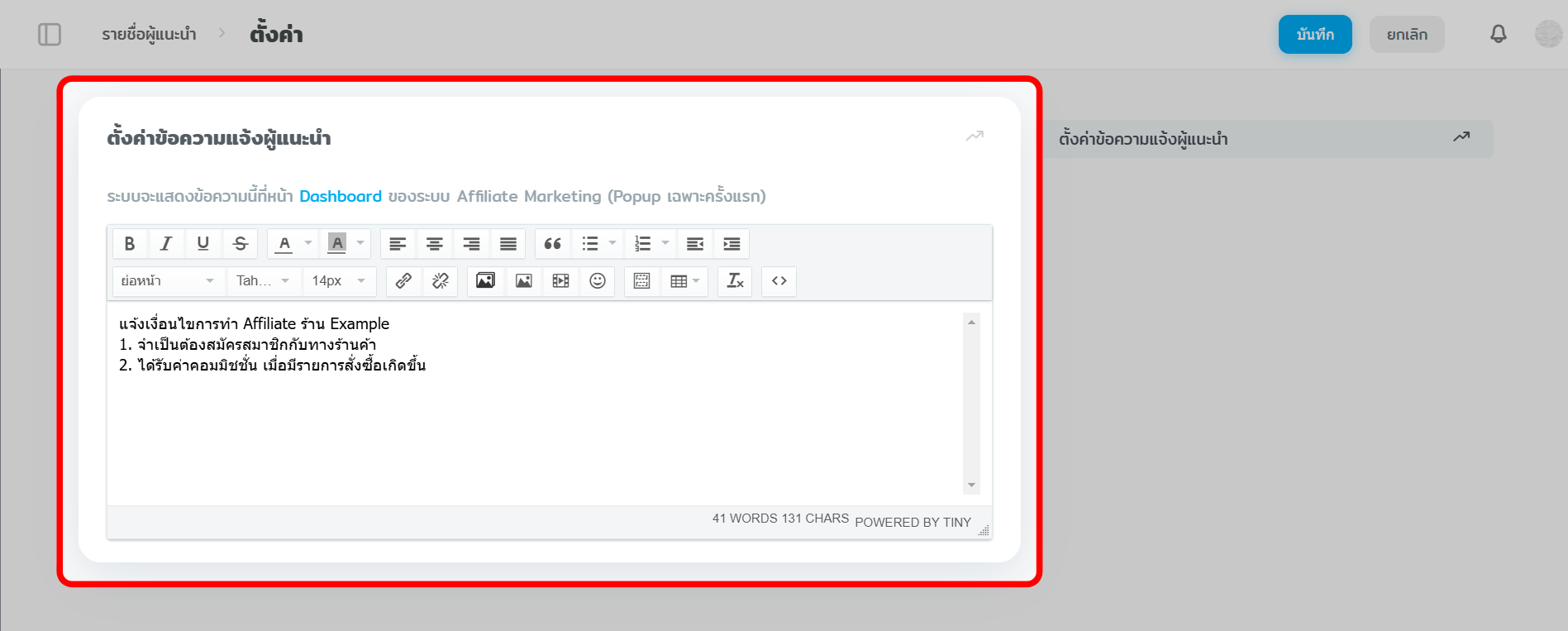
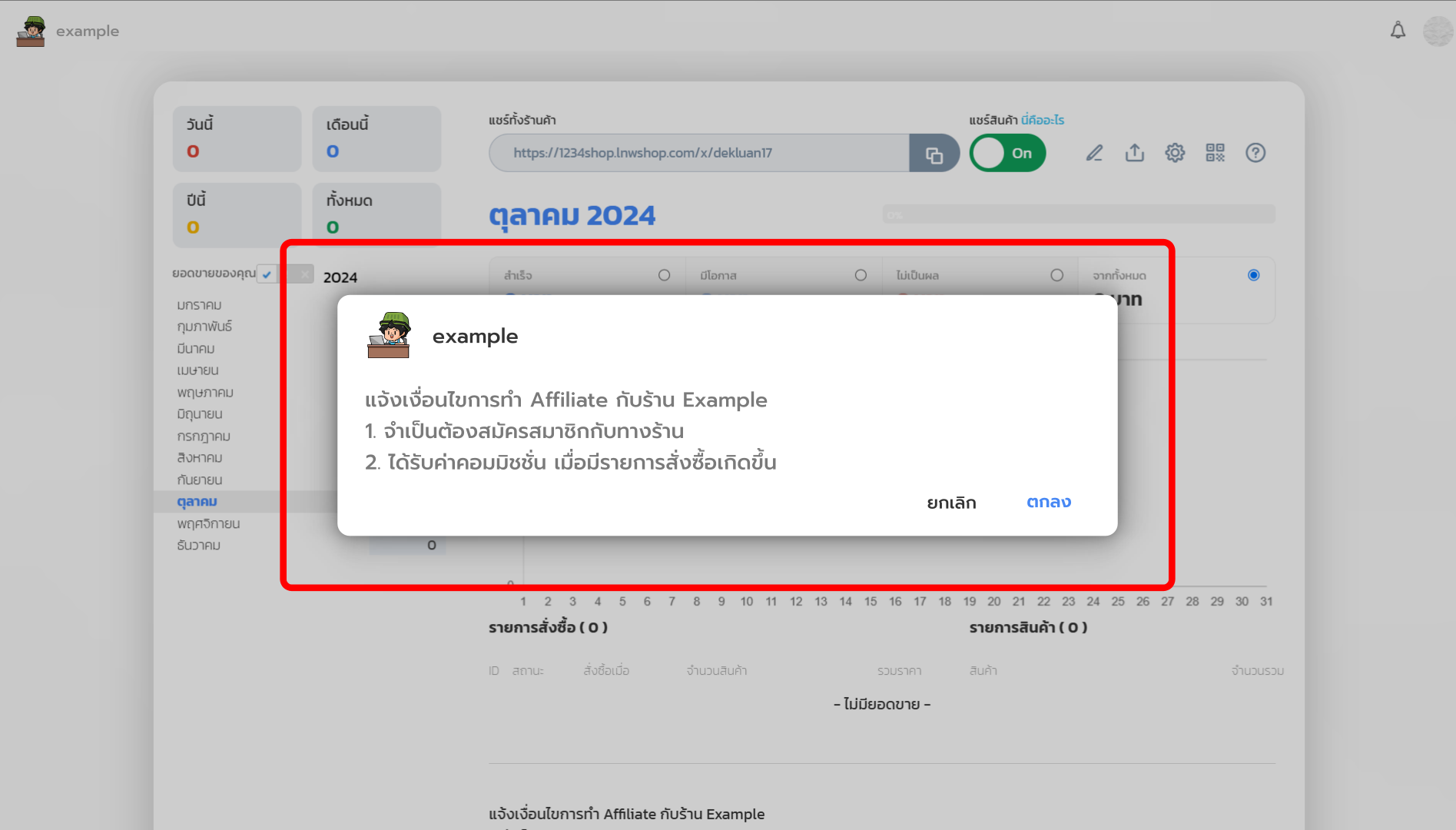
สำหรับผู้แนะนำ
การใช้งาน Share Link
ผู้แนะนำสามารถเข้าดูยอดขายของตัวเองได้ที่หน้า Dashboard ตามลิงก์ที่ทางร้านส่งให้ ซึ่งมีรายละเอียดดังนี้
ส่วนประกอบของหน้า Share Link Dashboard
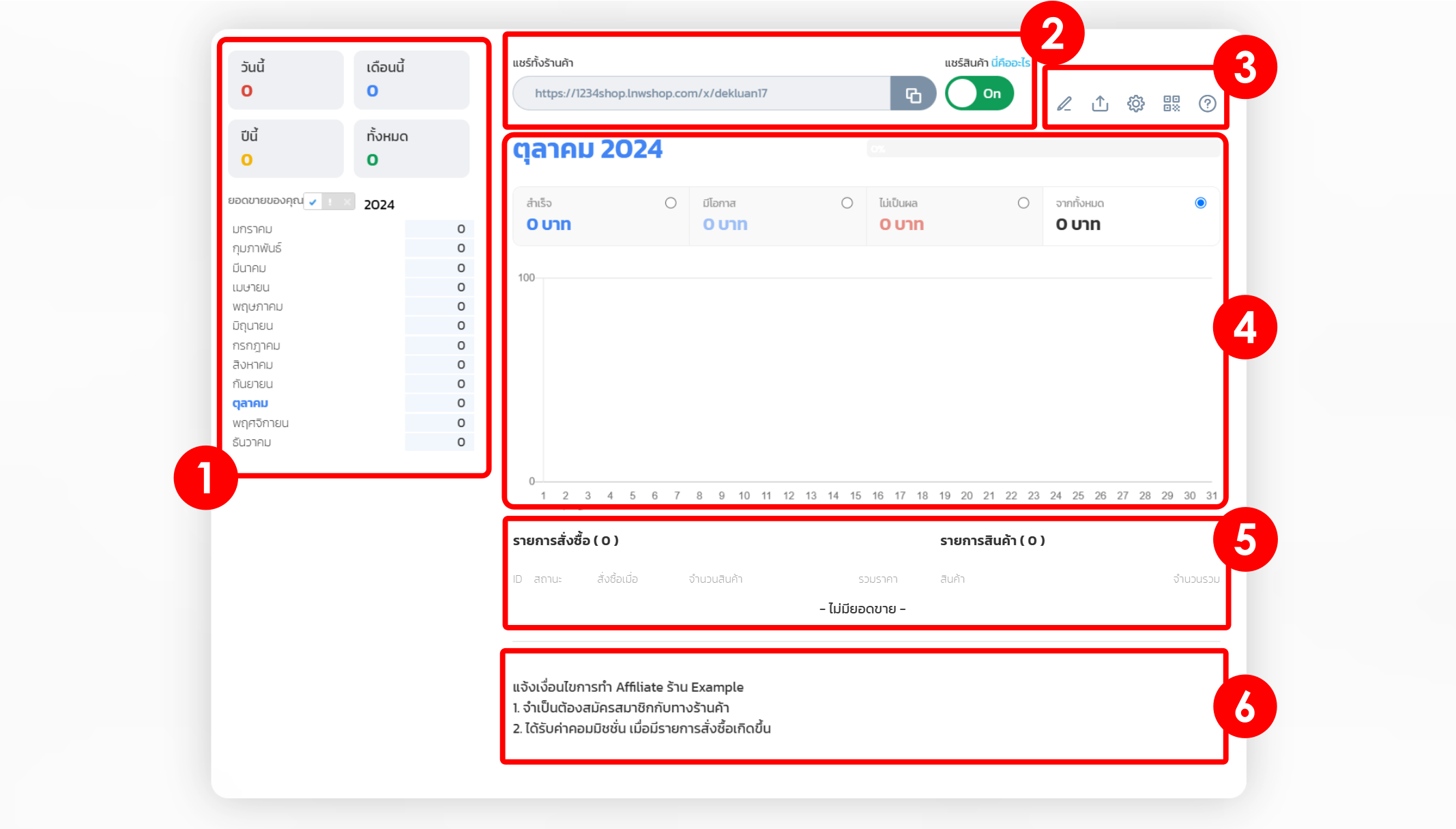
1. สรุปยอดขาย – ดูภาพรวมยอดขายรายวัน รายเดือน รายปี และทั้งหมด
2. Share Link – คัดลอกลิงก์โปรโมทสินค้า และตั้งค่าเปิด-ปิดการแสดง Affiliate Link ที่สินค้าแต่ละชิ้น ซึ่งการตั้งค่านี้จะช่วยให้ผู้แนะนำสามารถเลือกใช้งานลิงก์สินค้าได้สะดวกมากขึ้น
- เลือกเปิด – หากคุณต้องการแชร์ลิงก์ Affiliate สินค้าต่าง ๆ ของทางร้าน โดยไม่ต้องกังวลว่าลิงก์นั้น ๆ จะเก็บข้อมูลการซื้อขายของเราหรือไม่ เพราะทุกลิงก์สินค้าที่คัดลอกไป คือลิงก์ที่เป็น ID ของคุณ และสามารถเก็บข้อมูลยอดขายได้ทั้งหมด
- เลือกปิด – หากไม่ต้องการแชร์ลิงก์ Affiliate ที่มีการติดตามยอดขาย
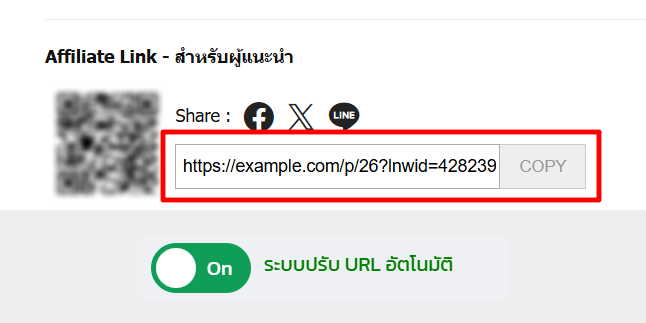
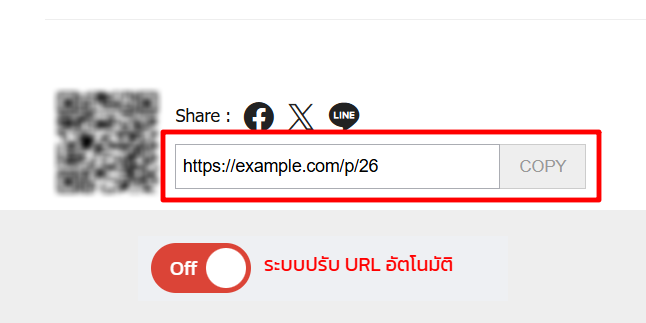
สำหรับร้านค้าที่ใช้งานหน้าเว็บไซต์รูปแบบใหม่ (LnwShop V3) ผู้แนะนำที่เลือกเปิดระบบปรับ URL อัตโนมัติ (On) จะสามารถคัดลอก Affiliate Link ได้จากทุกหน้าบนเว็บไซต์ ไม่ว่าจะเป็นหน้าหมวดหมู่สินค้า, หน้าสินค้าใหม่ หรือแม้กระทั่งหน้าบทความ โดยสามารถกดคัดลอกได้ที่ ปุ่มลิงก์ที่มุมล่างขวามือ > กด Copy Link
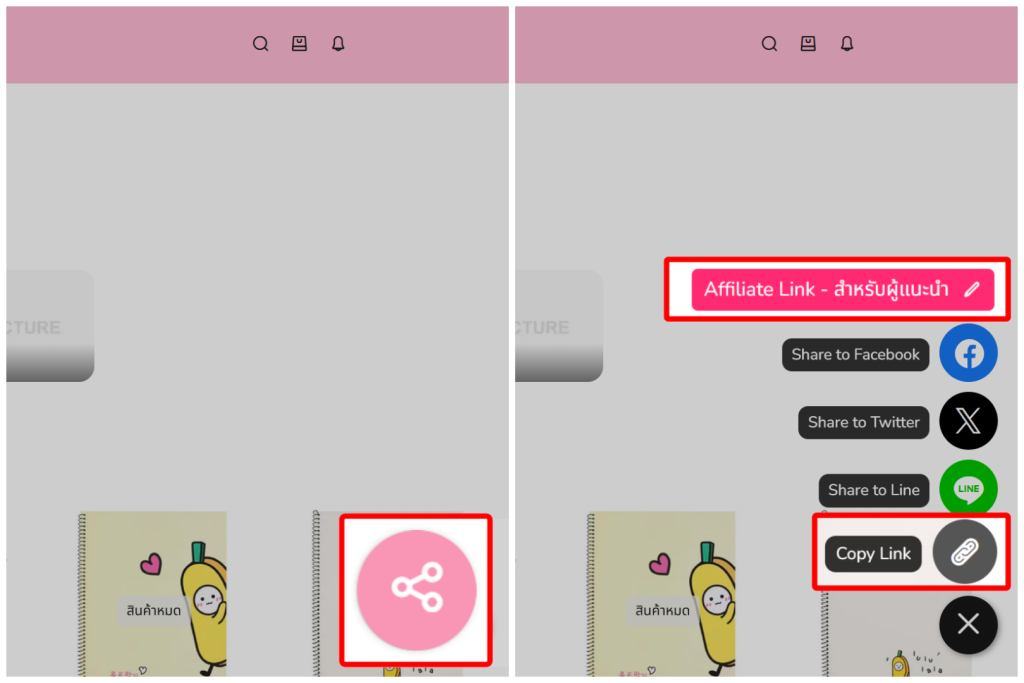

3. เมนูตั้งค่าต่าง ๆ
- แก้ไข – แก้ไข URL ของ Share Link คุณสามารถเปลี่ยนจากตัวเลข ID เป็นตัวอักษร Username ได้ เพียงคลิกที่สัญลักษณ์รูปดินสอ และทำตามคำแนะนำในระบบ
- แชร์ – กดแชร์ลิงก์ Affiliate ได้ที่ปุ่มนี้
- ตั้งค่า – ตั้งค่าเปิด-ปิดการแสดง Affiliate Link ที่สินค้าแต่ละชิ้น เพื่อความง่ายต่อการใช้งาน
- QR Code – บันทึกภาพคิวอาร์โค้ด เพื่อนำไปแชร์
- วิธีแนะนำ – อ่านวิธีแชร์ลิงก์แนะนำได้ที่เมนูนี้
4. กราฟแสดงยอดขาย – แสดงข้อมูลกราฟยอดขายของผู้แนะนำ
5. รายการสั่งซื้อ – แสดงข้อมูลรายการสั่งซื้อที่กดมาจากลิงก์ของผู้แนะนำ
6. ข้อความแจ้งเตือนผู้แนะนำ – แสดงข้อความแจ้งเตือนผู้แนะนำที่ทางร้านตั้งค่าไว้
การใช้งาน Coupon Code
ผู้แนะนำสามารถเข้าดูยอดขายของตัวเองได้ที่หน้า Dashboard ตามลิงก์ที่ร้านค้าส่งให้ ซึ่งมีรายละเอียดดังนี้
ส่วนประกอบของหน้า Coupon Code Dashboard
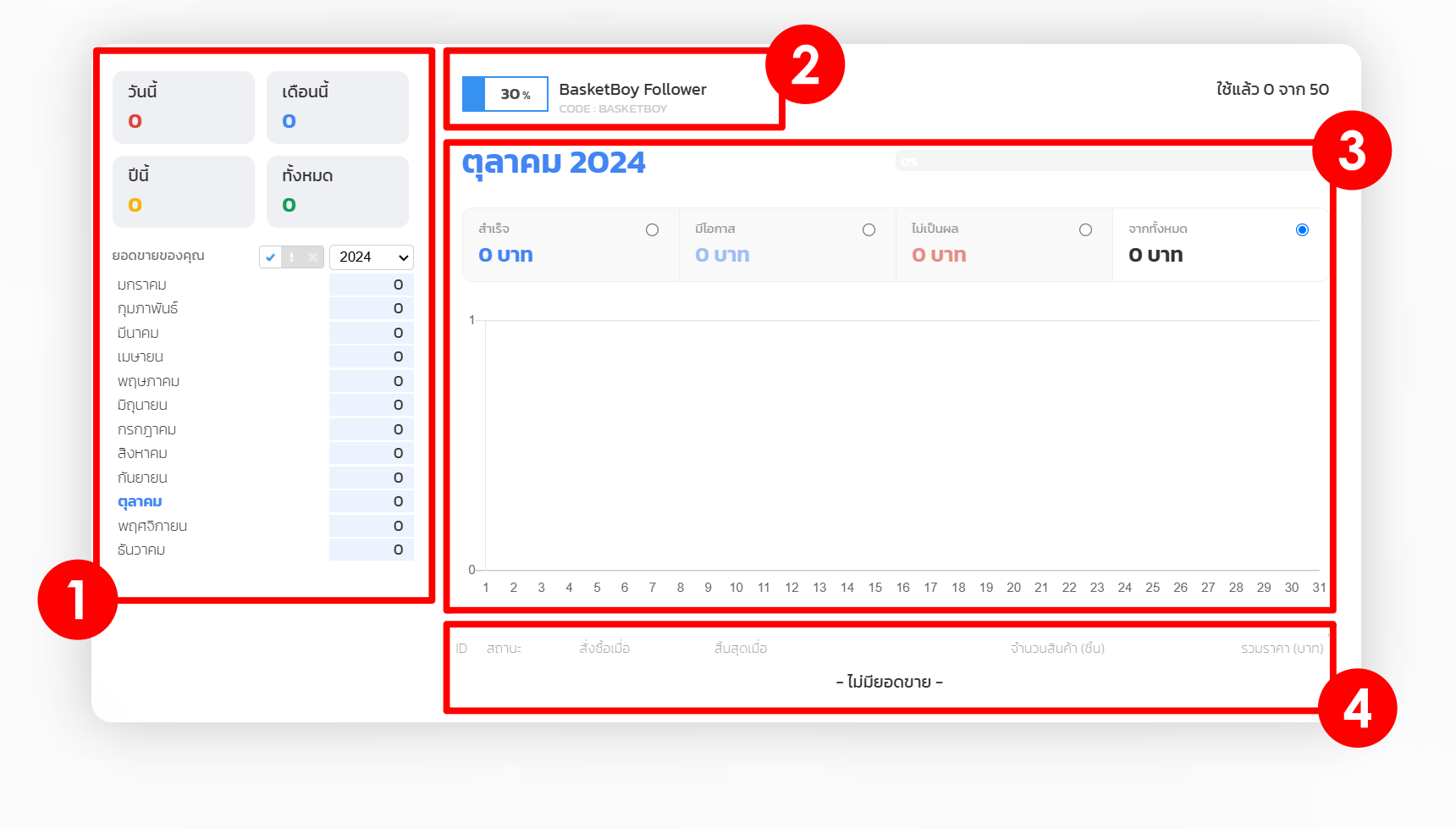
1. สรุปยอดขาย – ดูยอดรวมรายวัน รายเดือน รายปี และทั้งหมด
2. Coupon Code – แสดงโค้ดคูปองที่ใช้ในการโปรโมท
3. กราฟยอดขาย – ดูกราฟยอดขายที่เกิดจากการใช้คูปอง
4. รายการสั่งซื้อ – แสดงข้อมูลการสั่งซื้อที่ใช้คูปองของผู้แนะนำ
เพิ่มโอกาสขายสินค้า ด้วยการตลาดผ่านผู้แนะนำ
>> ทำความรู้จักกับ Affiliate Marketing ให้มากขึ้นที่นี่ <<
หากมีข้อสงสัยเพิ่มเติม สามารถสอบถามทางทีมที่ปรึกษาธุรกิจ (LnwShop Pro) ของคุณ หรือคลิกที่นี่หากสนใจใช้งาน LnwShop Pro

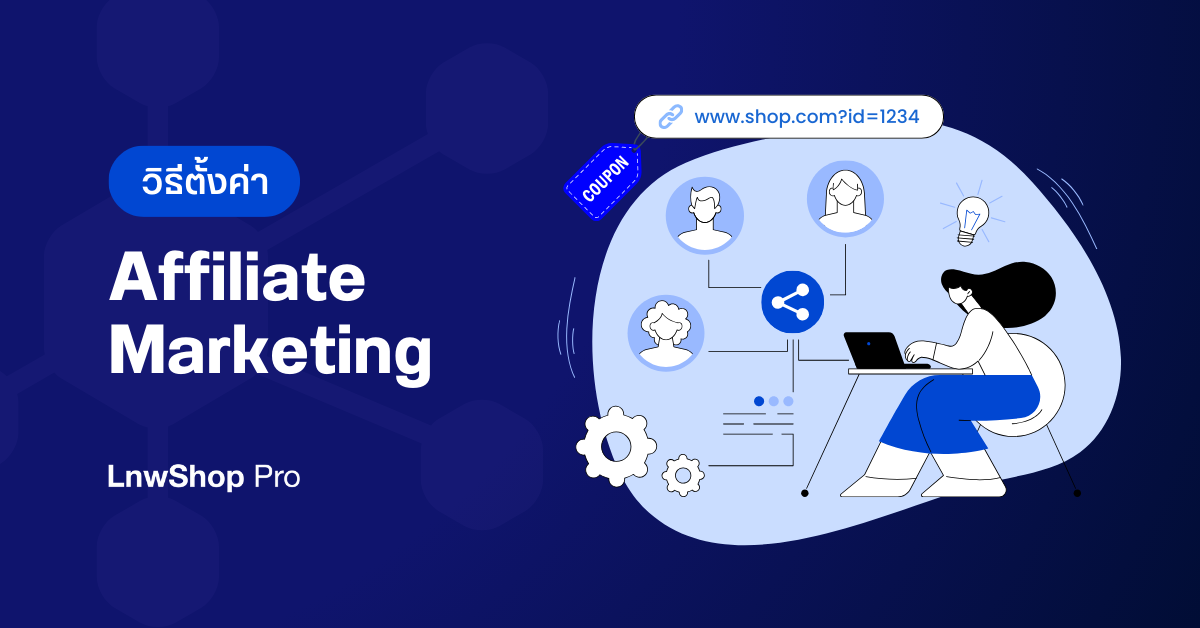
Leave a Comment